Chociaż ogólne wrażenia z systemu Windows są całkiem dobre, żaden system nie jest całkowicie doskonały. W tym sensie często otrzymujemy komunikat o błędzie podczas wykonywania określonego zadania. Tym razem chcemy porozmawiać konkretnie o tym, który wskazuje, że „aplikacji nie udało się uruchomić, konfiguracja równoległa nie jest poprawna”. To nieco myląca wiadomość, ale tutaj wyjaśnimy wszystko, co musisz o tym wiedzieć.
Aby programy działały na komputerze z systemem Windows, wymagana jest obecność różnych składników oprogramowania.. Przykładem tego jest błąd, który nas dzisiaj dotyczy i wtedy zobaczymy, jak można go rozwiązać.
Dlaczego otrzymuję komunikat „nie można uruchomić równoległej konfiguracji aplikacji nie powiodła się”?

Jak wspomnieliśmy wcześniej, jest to komunikat, który na pierwszy rzut oka nie zawiera zbyt wielu informacji o przyczynie problemu. Jednak doświadczenie dało wskazówki na temat tego, co się dzieje i jest to błąd związany z bibliotekami wykonawczymi Microsoft Visual C++.
Ogólnie rzecz biorąc, programy do prawidłowego działania wymagają szeregu wymagań. Część tych wymagań jest zintegrowana z systemem podczas procesu instalacji, jednak oczekuje się, że reszta zostanie znaleziona w środowisku, w którym jest włączona. W tym przypadku, omawiany błąd pojawia się, gdy oprogramowanie, które chcesz uruchomić, nie może znaleźć zgodnej wersji Microsoft Visual C++.
Dlatego nasz proces rozwiązywania problemów przejdzie od najprostszego do najbardziej złożonego, dzięki czemu będziesz mógł bez problemu uruchomić wybrany program.
Kroki w celu naprawienia błędu „nie można uruchomić równoległej konfiguracji aplikacji nie powiodła się”
Uruchom program jako administrator
Pierwszym rozwiązaniem, które spróbujemy rozwiązać ten problem, jest uruchomienie programu, który chcesz otworzyć jako administrator. Oprogramowanie może nie być w stanie uruchomić Microsoft Visual C++ z powodu braku uprawnień, powodując pojawienie się błędu.
W tym sensie naszym pierwszym testem będzie przejście do pliku wykonywalnego danego programu, kliknięcie prawym przyciskiem myszy i uruchomienie go jako administrator.
Napraw za pomocą DISM.EXE
Jeśli awaria będzie się powtarzać, skorzystamy z narzędzia Deployment Image Servicing and Management. Jest to usługa, która działa z interpretera poleceń i pozwala skanować i naprawiać problemy w instalacjach Windows 10. Może to naprawić wiele błędów w systemie, w tym ten, który mówi „nie można uruchomić równoległej konfiguracji aplikacji jest niepoprawne”.
Aby rozpocząć, otwórz wiersz polecenia z uprawnieniami administratora, wpisz następujące polecenie i naciśnij Enter: sfc / scannow.

Następnie uruchomimy narzędzie DISM.EXE z usługą naprawy obrazu. Osiągamy to, wpisując to polecenie i naciskając Enter: DISM.exe / Online / Cleanup-image / Restorehealth.

Na koniec spróbuj ponownie uruchomić oprogramowanie, które chcesz otworzyć.
Podgląd zdarzeń i aktualizacja C++
Ten test jest nieco bardziej zaawansowany, ponieważ wymaga wejścia do Podglądu zdarzeń, a następnie przejścia przez proces pobierania i instalacji.. Jest to jednak proces prosty i z dużym prawdopodobieństwem rozwiązania błędu.
Pierwszym krokiem będzie uruchomienie danego programu, aby pojawił się błąd.
Następnie otworzymy Podgląd zdarzeń, klikając menu Start i wpisując jego nazwę, a następnie klikając na nią.
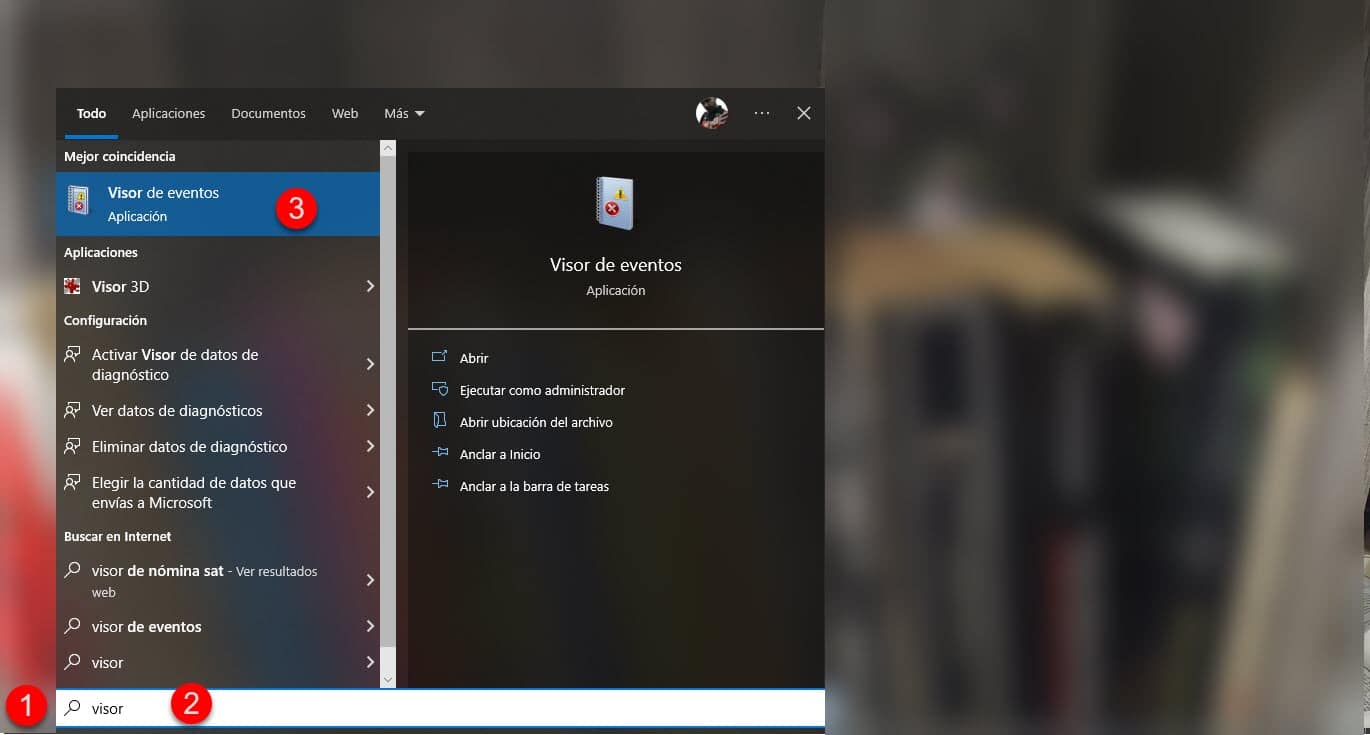
Zmaksymalizuj okno, aw sekcji rejestrującej zdarzenia zobaczysz kategorię błędu, rozwiń ją, klikając przycisk „+”. Najnowszy zarejestrowany błąd jest dokładnie tym, który chcemy naprawić.

Kliknij go, a tuż poniżej zobaczysz opis błędu, jednak interesuje nas numer wersji C++, który wskazuje.

Następnie przejdziemy do Repozytorium Microsoft Visual C++ i pobierzesz to samo. Następnie rozpocznij proces instalacji, uruchom ponownie komputer i spróbuj uruchomić program.
edytor rejestru
Jeśli żadna z poprzednich opcji nie rozwiązała Twojego problemu, będziemy pracować z delikatną alternatywą, ale taką, która może być bardzo skuteczna. To jest edycja rejestru systemu Windows, sekcji, którą musimy traktować z wielką ostrożnością. Dlatego sugerujemy przestrzeganie instrukcji co do joty, aby nie generować kolejnych awarii.
Aby otworzyć Edytor rejestru, naciśnij klawisze Windows + R, wpisz Regedit i naciśnij Enter.

Edytor rejestru zostanie wyświetlony natychmiast, a naszym pierwszym krokiem będzie podążanie za następującą ścieżką katalogu: Komputer / HKEY_LOCAL_MACHINE / Oprogramowanie / Microsoft / Windows NT / CurrentVersion / SideBySide / Zwycięzcy
Teraz musisz zidentyfikować katalog, który zaczyna się od X86_Policy i ma rozszerzenie .CRT. Kliknij na niego i wejdź do folderu 9.0.
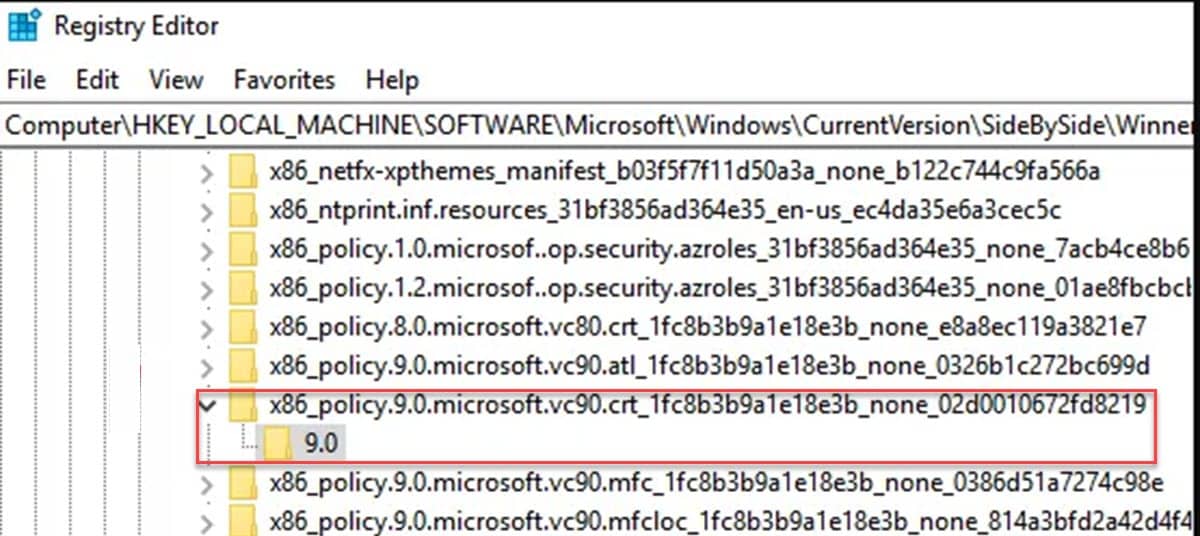
Następnie musimy spojrzeć na wpisy, które pojawiają się po prawej stronie okna. konkretnie interesuje nas wartość kolumny "Dane" we wpisie "Domyślne" będąca najwyższą z tych, które widzimy w katalogu.

Jeśli nie, skopiujemy najwyższą widzianą wartość i wkleimy ją do Default.

Aby to zrobić, kliknij dwukrotnie wpis o najwyższej wartości, skopiuj numer i powtórz proces we wpisie Default, wklejając właśnie skopiowane dane.